Fonction PERCENTRANK.INC d'Excel
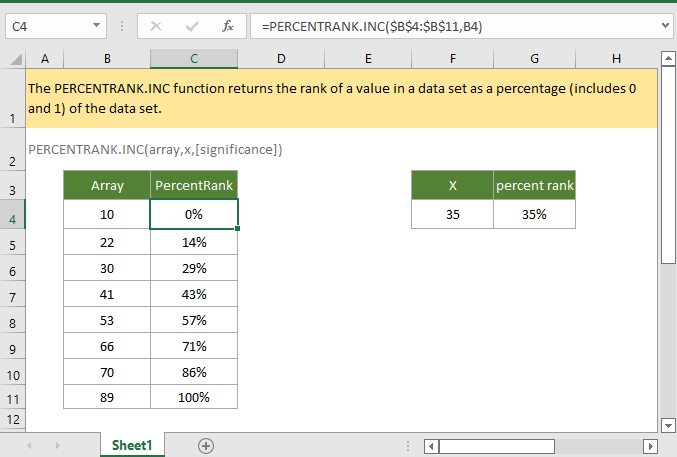
Si vous souhaitez suivre ce tutoriel, veuillez télécharger la feuille de calcul exemple.
Description
La fonction Excel PERCENTRANK.INC renvoie le rang d'une valeur dans un ensemble de données sous forme de pourcentage (incluant 0 et 1) de l'ensemble de données.
Syntaxe et arguments
Syntaxe de la formule
Arguments
|
Valeur de retour
La fonction PERCENTRANK.INC renvoie une valeur numérique >= 0 et =< 1.
Remarque
1. Si l'argument x n'existe pas dans le tableau, la fonction PERCENTRANK.INC interpole pour trouver le rang en pourcentage.
2. Dans Excel 2010, la fonction PERCENTRANK a été remplacée par deux fonctions : PERCENTRANK.INC et PERCENTRANK.EXC.
Erreur
1. Si x est une valeur non numérique, la fonction PERCENTRANK.INC renvoie la valeur d'erreur #NOM?.
2. Si à la fois l'argument x et le tableau contiennent des valeurs non numériques, la fonction PERCENTRANK.INC renvoie la valeur d'erreur #VALEUR!.
3. La fonction PERCENTRANK.INC renvoie la valeur d'erreur #N/A si l'une des situations suivantes se produit :
- Le tableau est vide ;
- x est plus petit que la plus petite valeur du tableau ;
- x est plus grand que la plus grande valeur du tableau.
4. Si la signification < 1, la fonction PERCENTRANK.INC renvoie la valeur d'erreur #NOMBRE!.
Version
Excel 2010 et versions ultérieures
Utilisation et exemples
Exemple 1 : Utilisation de base
Un tableau dans les cellules B4:B11, pour trouver la position relative de chaque valeur de cellule dans le tableau, utilisez la formule ci-dessous :
=PERCENTRANK.INC($B$4:$B$11,B4)
Appuyez sur la touche Entrée pour obtenir le premier résultat, puis faites glisser la poignée de recopie automatique vers le bas pour obtenir tous les résultats.

Exemple 2 : Pour trouver la position relative d'une valeur non présente dans le tableau
Un tableau dans les cellules B4:B11, pour trouver la position relative de la valeur 35 dans la cellule F4, utilisez la formule ci-dessous :
=PERCENTRANK.INC($B$4:$B$11,F4)
Ou
=PERCENTRANK.INC($B$4:$B$11,35)
Appuyez sur la touche Entrée pour obtenir le résultat.

Remarque : Généralement, les résultats sont affichés sous forme de nombres décimaux. Pour les afficher au format pourcentage, sélectionnez les cellules de résultat, puis cliquez sur Style de pourcentage dans le groupe Nombre sous l'onglet Accueil.

PERCENTRANK.EXC vs PERCENTRANK.INC
Fonction PERCENTRANK.EXC : trouve le rang en pourcentage exclusif de 0 et 1 dans le tableau.
PERCENTRANK.INC ou PERCENTRANK : trouve le rang en pourcentage inclusif de 0 et 1 dans le tableau.
Supposons qu'il y ait un tableau {1;3;5;8;9;11},
PERCENTRANK.EXC et PERCENTRANK.INC renvoient respectivement les pourcentages ci-dessous :

Fonctions relatives :
Fonction Excel PERCENTRANK
La fonction Excel PERCENTRANK renvoie le rang d'une valeur dans un ensemble de données sous forme de pourcentage de l'ensemble de données.
Fonction Excel PERCENTRANK.EXC
La fonction Excel PERCENTRANK.EXC renvoie le rang d'une valeur dans un ensemble de données sous forme de pourcentage (exclut 0 et 1) de l'ensemble de données.
Fonction Excel ROMAN
La fonction ROMAN convertit un nombre en un nombre romain sous forme de texte.
Fonction Excel ROUND
La fonction Excel ROUND arrondit un nombre à un nombre spécifié de décimales.
Les meilleurs outils de productivité pour Office
Kutools pour Excel - Vous aide à vous démarquer de la foule
Kutools pour Excel compte plus de 300 fonctionnalités, garantissant que ce dont vous avez besoin est à portée d'un clic...
Office Tab - Activer la lecture et l'édition par onglets dans Microsoft Office (y compris Excel)
- Une seconde pour passer entre des dizaines de documents ouverts !
- Réduit de centaines le nombre de clics souris pour vous chaque jour, dites adieu à la main de la souris.
- Augmente votre productivité de 50 % lors de la visualisation et de l'édition de plusieurs documents.
- Apporte des onglets efficaces à Office (y compris Excel), tout comme Chrome, Edge et Firefox.
